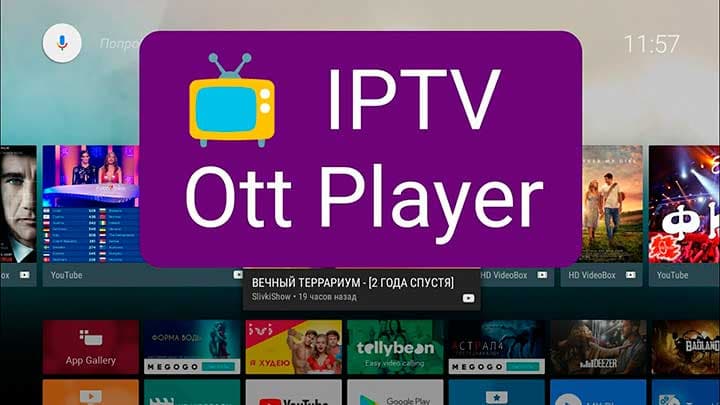Samsung Smart TV’nizde OTTPlayer ile IPTV izlemek, oldukça pratik bir süreçtir. Ancak, sürecin sağlıklı bir şekilde tamamlanabilmesi için öncelikle OTTPlayer’ın web sitesi olan ottplayer.tv üzerinden bir hesap oluşturmanız gerekmektedir. Bu hesap, çalma listelerinizi yönetmenize ve televizyonunuza uygun ayarları yapmanıza olanak tanıyacaktır. IPTV yayınları izlemek için basit ama detaylı bir adımla ilerlemeniz gerekecek.
OTTPlayer.tv Üzerinden Kayıt İşlemi
İlk adım, ottplayer.tv/account/registration web sitesine giderek bir hesap oluşturmaktır. Kayıt olduktan sonra televizyon modelinize uygun talimatlarla uygulamayı yükleyebilirsiniz. Örneğin, Samsung Smart TV ya da LG gibi farklı cihazlar için farklı yükleme süreçleri olabilir. Samsung için buradan doğru adımları bulabilirsiniz.
Bu işlemi tamamladıktan sonra, televizyonunuzda OTTPlayer widget’ını başlatın ve giriş yapmak için ottplayer.tv web sitesinde oluşturduğunuz hesap bilgilerinizi girin.
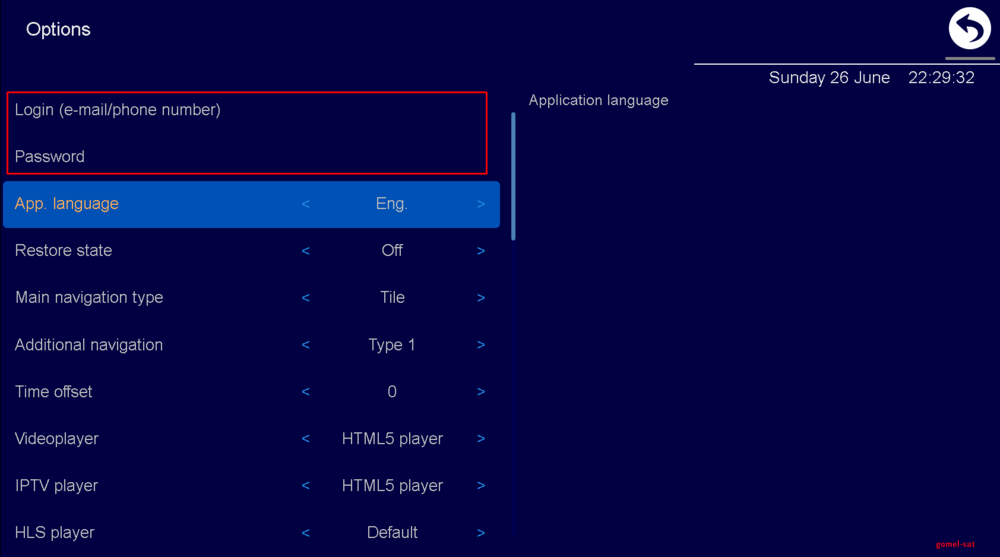
OTTPlayer Uygulamasının Yüklenmesi ve Ayarlanması
Televizyonunuza uygulamayı yükledikten sonra, uygulamayı başlattığınızda ilk ekran sizden yeni bir cihaz oluşturmanızı isteyecektir. Burada, cihaza dilediğiniz ismi verebilirsiniz. Bu adım, çalma listelerinizi yönetmenizi kolaylaştıracaktır.
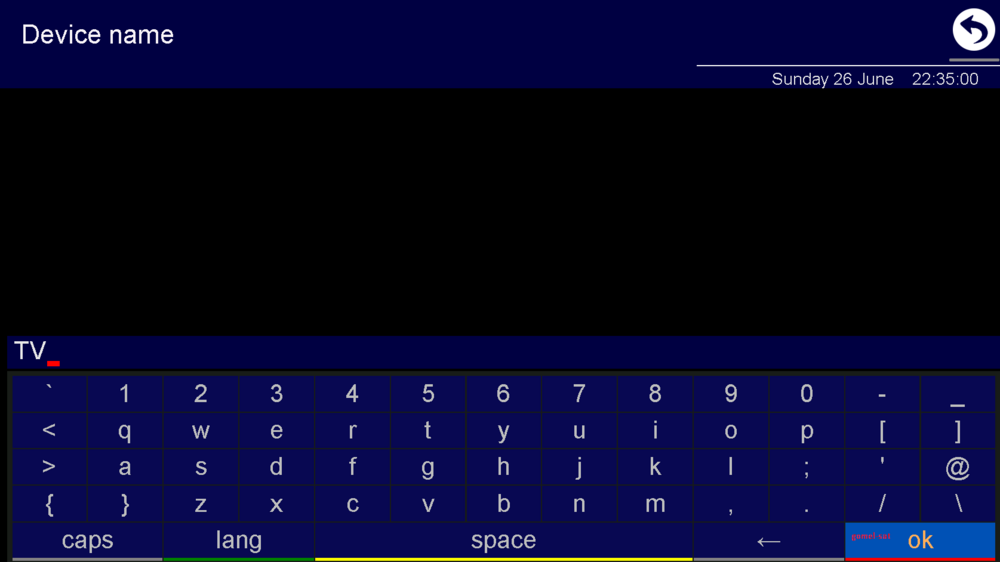
Çalma Listeleri Ekleme adımına geçtiğinizde, OTTPlayer’ın sunduğu basit arayüz sayesinde çalma listelerinizi hızlıca yükleyebilirsiniz. Web sitesindeki kişisel hesabınıza gidip, faturalama bölümünde çalma listesine bir bağlantı ekleyebilir ya da doğrudan IPTV ayarları sayfasından aldığınız çalma listesi dosyasını yükleyebilirsiniz. Çalma listesi ekledikten sonra, adını belirleyip tüm cihazlar seçeneğiyle paylaşabilirsiniz.
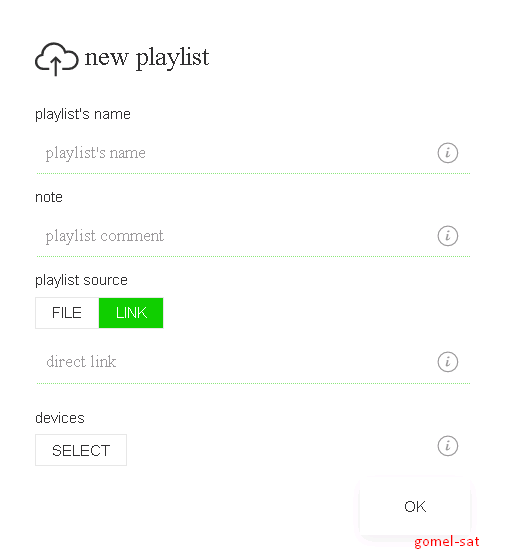
Otomatik Güncellenen Çalma Listeleri ile IPTV Yayını
OttPlayer‘ın en büyük avantajlarından biri, çalma listelerinizin otomatik güncellenmesi özelliğidir. Eğer bir çalma listesi eklediyseniz, bu listelerin otomatik olarak güncellenmesi ve yeni eklenen kanalların listenizin en üstünde görüntülenmesi mümkündür. Bu özellik, sürekli yeni içerik eklenen IPTV hizmetlerinde oldukça faydalıdır.
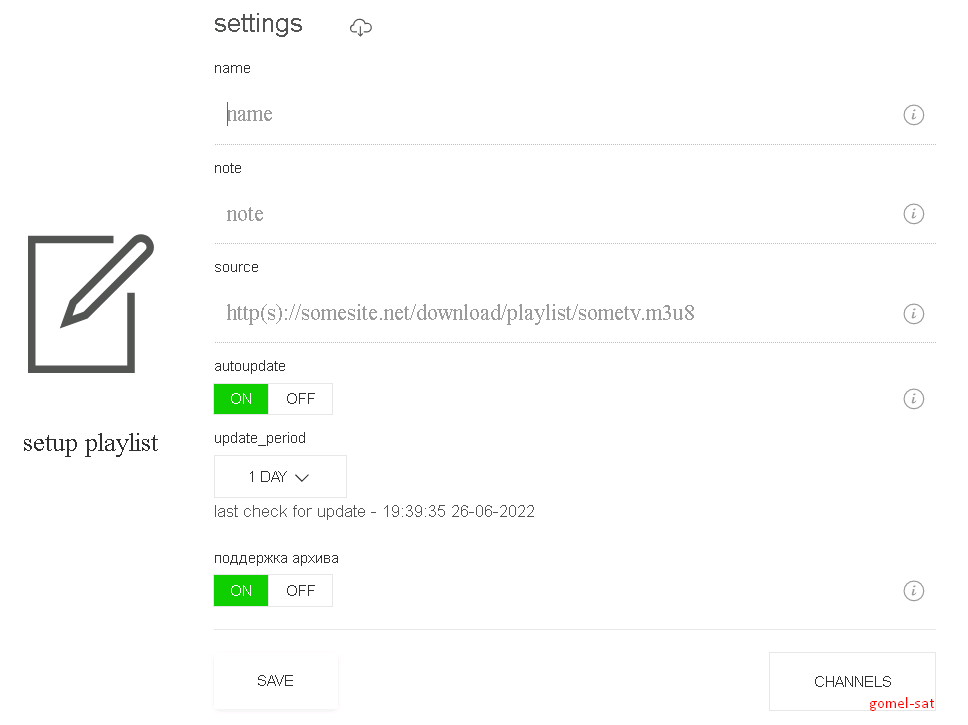
Kullanıcı Arayüzü ve Özelleştirme Seçenekleri
OTTPlayer, kullanıcı dostu bir arayüze sahiptir ve bu arayüzü özelleştirebilmeniz mümkündür. Varsayılan arayüz tipi olan “Döşeme” görünümünü beğenmezseniz, Liste gibi farklı görünüm seçeneklerini tercih edebilirsiniz. Bu ayarlar, IPTV deneyiminizi kişiselleştirmenizi sağlar.
Ayrıca, widget ayarlarında arayüzün renklerini de değiştirebilir, gezinme deneyiminizi daha estetik bir hale getirebilirsiniz. Örneğin, navigasyon türü olarak listeyi seçtiğinizde kanallar ve kategoriler listesi daha düzenli bir görünüme kavuşur.
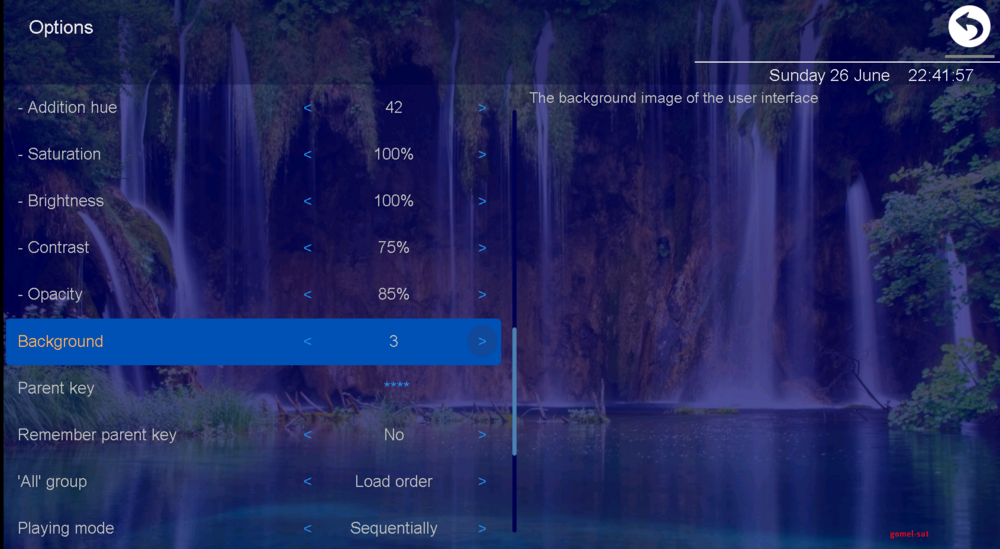
OTTPlayer ile Medya Kütüphanesine Erişim
OTTPlayer üzerinden IPTV yayınlarının yanı sıra, Premium ve SD+HD paketleri ile medya kütüphanesine de erişim sağlayabilirsiniz. Widget’ın ana sayfasındayken medya kütüphanesine girerek çeşitli filmleri ve dizileri izleyebilir, arama işlevi ile ilgilendiğiniz içeriklere hızlıca ulaşabilirsiniz.
Çalma Listelerini Düzenleme ve Yönetme
Çalma listelerini yönetmek için OTTPlayer’ın kişisel hesabınıza giderek “Çalma Listesi Düzenleme” bölümüne ulaşabilirsiniz. Burada, bir artı işaretine tıklayarak yeni çalma listeleri ekleyebilir ve mevcut olanları düzenleyebilirsiniz. Eklenen çalma listeleri, widget’ınızın ana ekranında listelenir ve buradan erişim sağlayabilirsiniz.
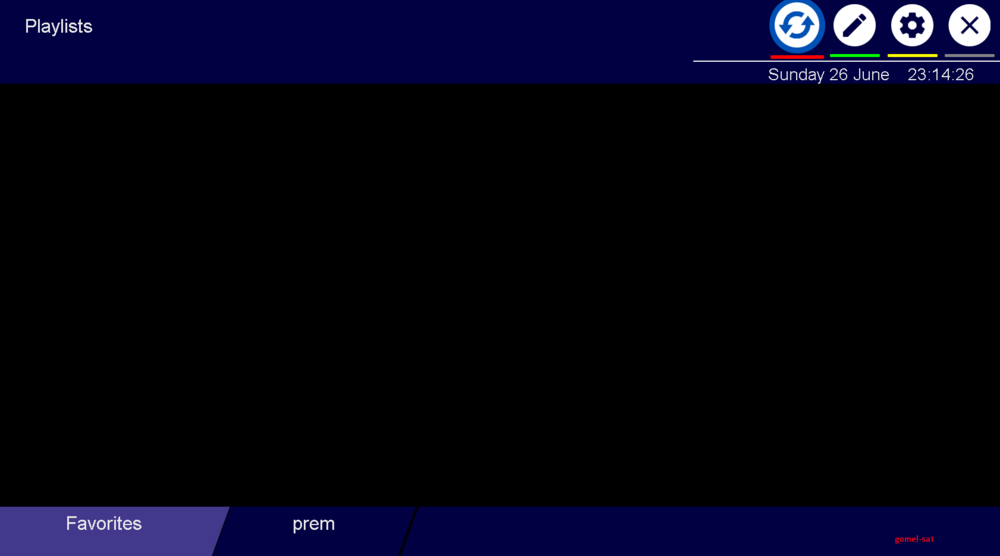
Son Adımlar: Çalma Listesini Kaydetme
Çalma listesi ekleme ve düzenleme işlemlerini tamamladıktan sonra, sanal klavyede OK tuşuna basarak listelerinizi kaydedebilirsiniz. Bu işlemi tamamladığınızda, çalma listesi widget’ın ana ekranında görünecektir. Artık, Samsung Smart TV’nizde OTTPlayer aracılığıyla IPTV yayınlarını izlemeye hazırsınız.

Sonuç
IPTV Kurulumları, birkaç basit adımdan oluşan bir süreçtir. OttPlayer’ın kullanıcı dostu arayüzü ve özelleştirme seçenekleri sayesinde IPTV deneyiminizi kolayca yönetebilir ve kişiselleştirebilirsiniz. Özellikle çalma listelerinin otomatik güncellenmesi, kullanıcıların sürekli güncel içeriklere erişimini sağlar. OTTPlayer uygulamasıyla, televizyonunuzda yüksek kaliteli IPTV yayınlarını rahatlıkla izleyebilirsiniz.
Video Talimatları
Daha detaylı bir rehber için aşağıdaki videodan OTTPlayer kurulum ve kullanım talimatlarını izleyebilirsiniz:
Kaynakça
- OTTPlayer Resmi Web Sitesi: https://ottplayer.tv